KontrolPack을 사용하여 네트워크를 통해 컴퓨터 연결/제어

KontrolPack을 사용하여 네트워크의 컴퓨터를 손쉽게 제어하세요. 서로 다른 운영 체제를 사용하는 컴퓨터를 손쉽게 연결하고 관리하세요.
RasPlex는 사용자가 Raspberry Pi에 설치하면 Plex 영화 및 TV 프로그램, 음악 등에 액세스할 수 있는 경량 운영 체제입니다. 무엇보다도 무료이며 설정이 매우 쉽습니다. 이 가이드에서는 작동하는 방법을 보여줍니다.
Raspberry Pi에서 RasPlex를 실행하려면 빠른 SD 카드가 필요합니다. 장치에서 이 운영 체제를 실행할 계획이라면 이를 처리할 수 있을 만큼 충분히 빠른 SD 카드가 있어야 합니다.
RasPlex의 까다로운 성능을 처리할 수 있는 좋은 SD 카드가 없습니까? 다음은 고려해야 할 두 가지 훌륭한 SD 카드입니다.
RasPlex는 Raspberry Pi Model B, Zero 및 3용 운영 체제입니다. 불행히도 Pi 4용은 아직 출시되지 않았습니다. RaspPlex에 지원되는 장치 중 하나를 사용하는 경우 아래의 단계별 지침에 따라 사용하십시오.
1단계: RasPlex 웹사이트로 이동 하여 "Get RasPlex" 버튼을 찾습니다. 클릭하면 다운로드 페이지로 이동합니다.
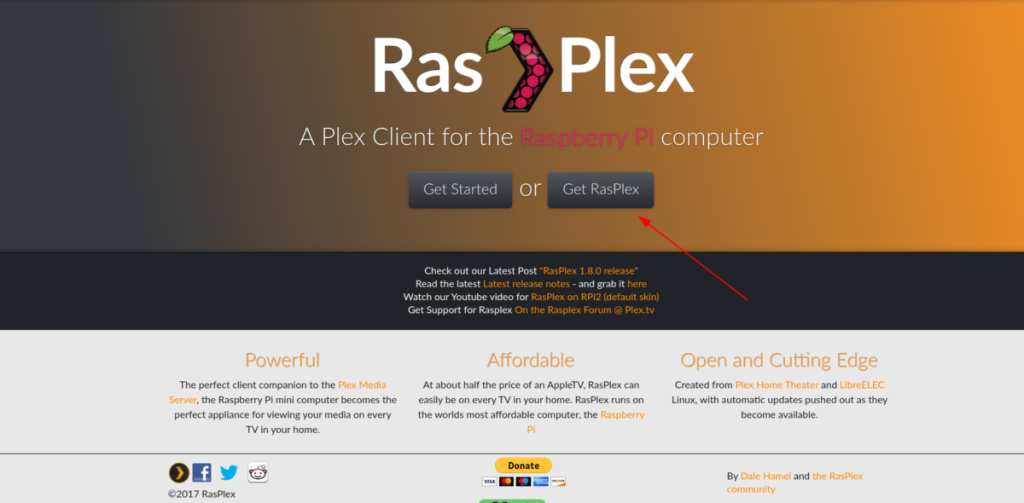
2단계: RasPlex의 다운로드 페이지에서 일부 아이콘은 세 가지 큰 운영 체제(Mac, Windows 및 Linux)를 나타냅니다. 이 이미지는 사용하기 쉬운 설치 프로그램으로 연결됩니다. 이 가이드에서는 다루지 않을 것이므로 무시하십시오. 대신 "Rasplex 설치 프로그램 가져오기"로 이동하여 "레거시 다운로드 지침 링크"를 클릭하십시오.
3단계: "기존 다운로드 지침 링크"를 선택하면 "수동 설치 지침"이라는 새 페이지로 이동합니다. 페이지에서 "Mac OSX/Linux"를 찾은 다음 "github에서 원하는 이미지(img.gz) 파일 가져오기"를 클릭하여 RasPlex GitHub로 이동합니다.
4단계: RasPlex GitHub 릴리스 페이지에서 다음 링크 중 하나를 다운로드합니다.
RPi 1의 경우 다운로드: RasPlex-1.8.0.148-573b6d73-RPi.arm.img.gz
RPi 2/3의 경우 다운로드: RasPlex-1.8.0.148-573b6d73-RPi2.arm.img.gz
Zero의 경우 릴리스 노트를 읽고 어떤 것을 잡을지 알아보세요.
RasPlex 릴리스가 컴퓨터에 다운로드되면 가이드의 다음 단계로 이동합니다.
Raspberry Pi에서 RasPlex를 사용하려면 SD 카드에 설치해야 합니다. 그렇게 하려면 사용하기 쉬운 SD 카드/USB 플래싱 도구인 Etcher를 사용해야 합니다. Etcher를 다운로드하려면 공식 웹 사이트 로 이동하여 다운로드 버튼을 클릭하십시오. 그런 다음 설치 지침에 따라 OS에서 작동하도록 합니다. Etcher가 작동하면 아래의 단계별 지침에 따라 RasPlex를 Pi의 SD 카드에 플래시합니다.
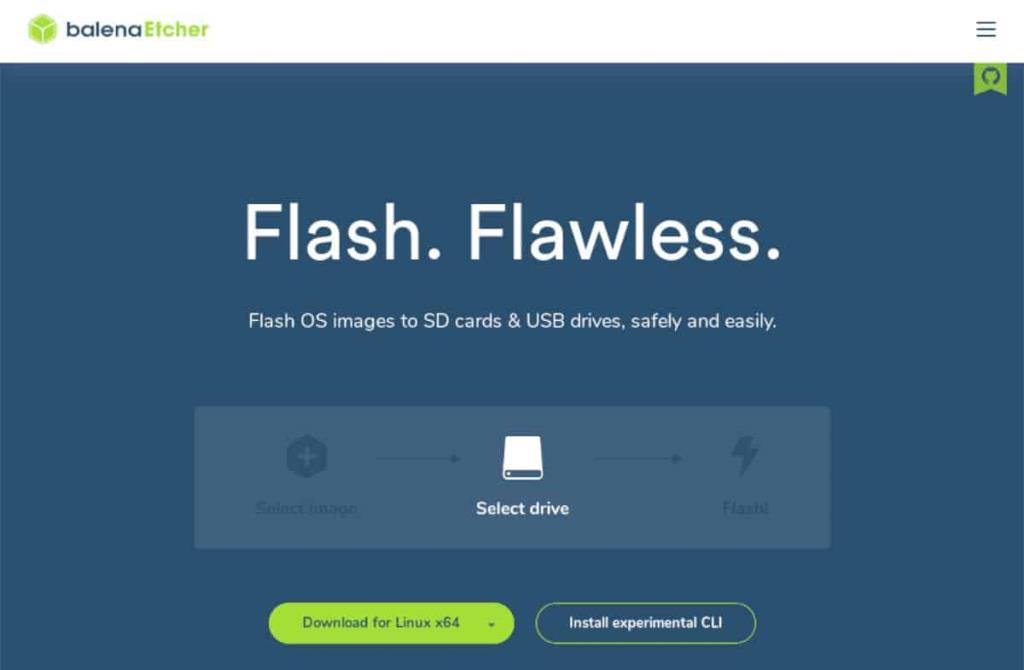
1단계: PC에서 Etcher 프로그램을 시작하고 처음으로 시작할 수 있도록 합니다.
2단계: SD 카드를 SD 카드 슬롯에 삽입하거나 USB 포트의 SD 카드 리더기에 삽입하여 컴퓨터에 연결합니다.
3단계: "이미지 선택" 버튼을 찾아 마우스로 클릭합니다. 그러면 화면에 파일 열기 대화 상자 팝업이 표시됩니다. 이 파일 열기 대화 상자를 사용하여 이전에 다운로드한 RasPlex 파일을 찾습니다.
4단계: "드라이브 선택" 버튼을 찾아 클릭합니다. 그런 다음 UI에서 RasPlex를 플래시할 SD 카드를 선택합니다.
5단계: "Flash!"를 찾으십시오. 버튼을 클릭하고 SD 카드 플래싱 프로세스를 시작합니다. 이 과정은 시간이 좀 걸릴 수 있다는 점을 기억하세요!
깜박임 프로세스가 완료되면 RasPlex에 대한 구성 프로세스로 이동합니다.
RasPlex 구성은 설치 프로세스의 마지막 단계입니다. 구성 프로세스를 시작하려면 SD 카드를 Raspberry Pi에 넣고 HDMI 케이블을 TV에 연결한 다음 전원을 켭니다. 그런 다음 아래의 단계별 지침을 따르십시오.
1단계: RasPlex의 "환영" 화면에서 "다음" 버튼을 찾아 클릭하여 새 설치를 위한 설정 프로세스를 시작합니다.
2단계: RasPlex 구성 도구에서 "환영" 화면을 통과하면 "네트워킹" 페이지가 나타납니다. Wi-Fi 네트워크를 찾아 연결하여 RasPlex가 인터넷과 Plex 서버가 호스팅 되는 로컬 LAN에 액세스할 수 있도록 합니다 .
RasPlex에 WiFi를 사용하고 싶지 않습니까? 이더넷 케이블을 Pi 뒷면에 연결하여 즉각적인 네트워크 액세스를 얻으십시오.
3단계: "네트워킹" 페이지 다음은 "공유 및 원격 액세스" 페이지입니다. 여기 에서 RasPlex용 SSH 및 Samba 를 활성화 할 수 있습니다 . Plex를 즐기는 데 필요하지 않으므로 두 옵션을 모두 끄십시오.
4단계: "공유 및 원격 액세스"를 제거하고 화면을 보정할 시간입니다. "교정 실행" 버튼을 클릭하여 교정을 시작하십시오. 또는 보정을 원하지 않는 경우 '다음'을 클릭하여 건너뜁니다.
5단계: 화면 보정이 완료되면 "Plex 로그인" 화면으로 이동합니다. 스마트폰, 태블릿 또는 컴퓨터에서 https://plex.tv/pin으로 이동하여 화면에 표시되는 코드를 입력하세요.
화면에 핀을 성공적으로 입력하면 RasPlex가 Plex 계정에 로그인하고 Plex 서버에 대한 액세스 권한을 부여합니다! 즐기다!
KontrolPack을 사용하여 네트워크의 컴퓨터를 손쉽게 제어하세요. 서로 다른 운영 체제를 사용하는 컴퓨터를 손쉽게 연결하고 관리하세요.
반복되는 작업을 자동으로 수행하고 싶으신가요? 버튼을 여러 번 수동으로 클릭하는 대신, 앱이 자동으로 실행되도록 하면 더 좋지 않을까요?
iDownloade는 BBC iPlayer 서비스에서 DRM 없는 콘텐츠를 다운로드할 수 있는 크로스 플랫폼 도구입니다. 두 영상 모두 .mov 형식으로 다운로드할 수 있습니다.
우리는 Outlook 2010의 기능을 매우 자세히 다루었지만 2010년 6월 이전에는 출시되지 않으므로 Thunderbird 3를 살펴볼 시간입니다.
누구나 가끔은 휴식이 필요합니다. 흥미로운 게임을 찾고 있다면 Flight Gear를 한번 플레이해 보세요. 무료 멀티 플랫폼 오픈소스 게임입니다.
MP3 Diags는 음악 오디오 컬렉션의 문제를 해결하는 최고의 도구입니다. MP3 파일에 태그를 지정하고, 누락된 앨범 커버 아트를 추가하고, VBR을 수정할 수 있습니다.
Google Wave와 마찬가지로 Google Voice는 전 세계적으로 큰 화제를 불러일으켰습니다. Google은 우리의 소통 방식을 바꾸는 것을 목표로 하고 있으며,
Flickr 사용자가 사진을 고화질로 다운로드할 수 있는 도구는 많지만, Flickr Favorites를 다운로드할 수 있는 방법이 있을까요? 최근에
샘플링이란 무엇입니까? 위키피디아에 따르면 "음반의 일부 또는 샘플을 가져와 악기나 기타 도구로 재사용하는 행위입니다.
Google 사이트는 사용자가 Google 서버에 웹사이트를 호스팅할 수 있도록 하는 Google의 서비스입니다. 하지만 한 가지 문제가 있습니다. 백업 기능이 내장되어 있지 않다는 것입니다.



![FlightGear 비행 시뮬레이터를 무료로 다운로드하세요 [재밌게 즐기세요] FlightGear 비행 시뮬레이터를 무료로 다운로드하세요 [재밌게 즐기세요]](https://tips.webtech360.com/resources8/r252/image-7634-0829093738400.jpg)




